如何在world查看修改痕迹?
01.并排查看法
把修改过的文档和没修改的文档依次打开,在任意一个文档中,单击【视图】-【窗口】-【并排查看】命令。


此时,两个Word自动并排显示,并且同时进入“同步滚动”状态。
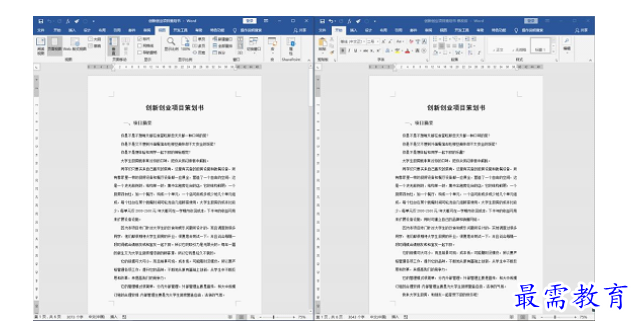

当滚动鼠标滚轮时,两个文档将同时翻动。这样,是不是更方便我们查找修改痕迹了。
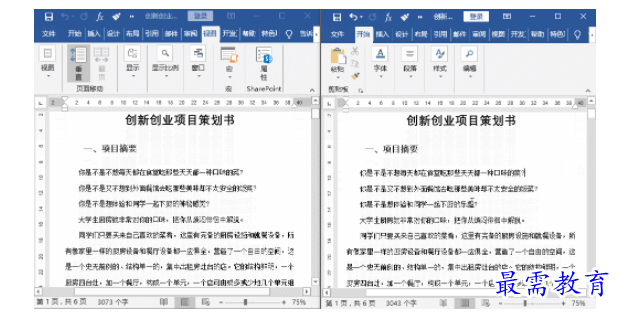

02.比较文档法
首先将修改前后的文档分别保存,然后打开Word,点击【审阅】-【比较】按钮。


打开“比较文档“对话框,然后依次选择需要对比的两个Word文档,设置完毕,点击“确定”按钮。
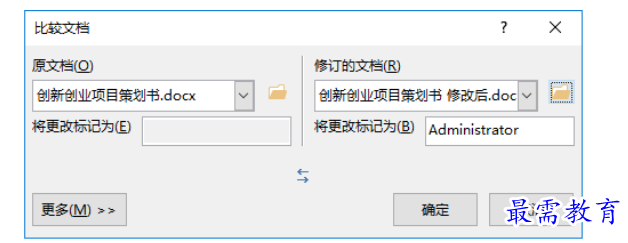

此时,会出现一个新文档,新文档左侧则显示具体的修改内容,双击某一项,则可以精确定位到文档中修改的位置点;中间则是比较文档,它通过红色粗线显示修改的大致位置;右侧分别为原文档及修订的文档。
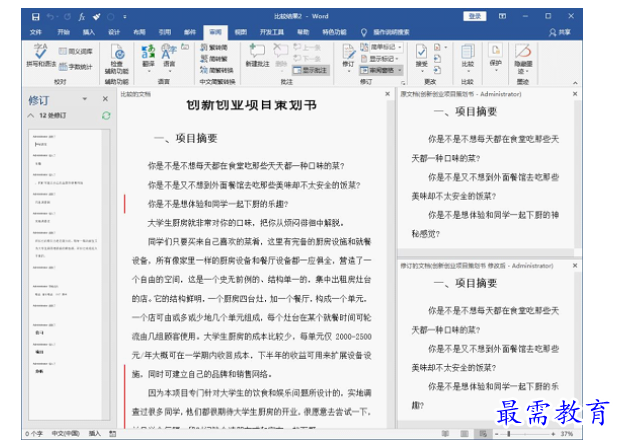

技巧提示:在对比模式下,选择【审阅】-【修订】-【所有标记】选择,那么,被修改处内容将以红色标注显示,如下图所示。
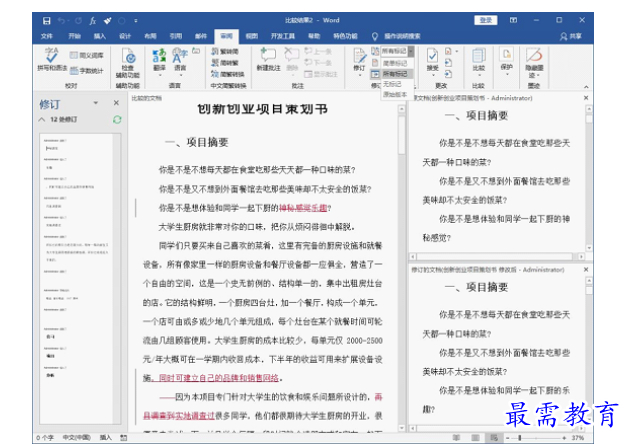

如下图所示:
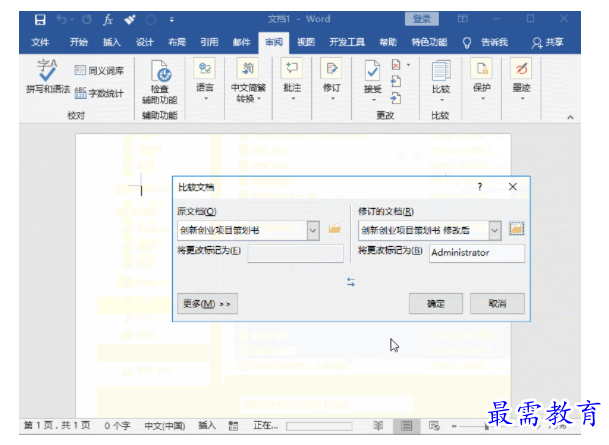

继续查找其他问题的答案?
-
Word 2019如何转换为PowerPoint?(视频讲解)
2021-01-258次播放
-
PowerPoint 2019如何为切换效果添加声音?(视频讲解)
2021-01-232次播放
-
PowerPoint 2019如何设置切换效果的属性?(视频讲解)
2021-01-232次播放
-
PowerPoint 2019如何为幻灯片添加切换效果?(视频讲解)
2021-01-230次播放
-
2021-01-199次播放
-
2021-01-193次播放
-
2021-01-192次播放
-
2021-01-191次播放
-
2021-01-1912次播放
-
2021-01-196次播放
 办公软件操作精英——周黎明
办公软件操作精英——周黎明
 湘公网安备:43011102000856号
湘公网安备:43011102000856号 

点击加载更多评论>>